使用多個音訊系統享受音樂播放(有線Party Chain功能)
您可使用多個有線音訊系統享受音樂。
-
打開所有系統。
-
調整各系統的音量。
-
在要用作聚會主機的系統上啟用有線Party Chain功能。
- 範例:使用這個系統作為聚會主機時
-
反覆按下FUNCTION以選擇您要的功能。
若所有系統皆配備有線Party Chain功能,則請勿選擇AUDIO IN功能。如果您選擇這個功能,聲音無法輸出。
-
開始播放,然後按下系統上的PARTY CHAIN。
[PARTY CHAIN]會出現在顯示屏上。聚會主機啟動有線Party Chain,其他系統則自動成為聚會副機。所有系統都會和聚會主機播放一樣的音樂。
[WIRED P.CHAIN]會在聚會主機及聚會副機的顯示屏上亮起。
若要選擇新的聚會主機
若所有系統皆配備有線Party Chain功能,您可選擇新的聚會主機。
-
按下聚會主機上的PARTY CHAIN。
-
在要成為新聚會主機的系統上重複執行步驟
 。
。目前的聚會主機會自動切換為聚會副機。所有系統都會播放和新的聚會主機一樣的音樂。
若要停用有線Party Chain功能
按下聚會主機上的PARTY CHAIN。[LEAVE PARTY]會出現在顯示屏上。
如果有線Party Chain功能幾秒鐘之後沒有終止,請再按一下聚會主機上的PARTY CHAIN。
注意
-
視已經連接的系統總數而定,聚會副機可能需要一點時間才能開始播放音樂。
-
即使您在聚會副機上切換至不同功能,聚會副機還是會繼續播放來自聚會主機的相同音樂訊源。不過,您可以在聚會副機上調整音量與變更音效。
-
在聚會主機上改變音量與音效不會影響聚會副機的輸出。
-
如果您在聚會主機上使用麥克風或者彈吉他,聲音不會從聚會副機輸出。
-
如果聚會鏈中的一個系統正在進行USB傳送,請等待系統完成或停止傳送之後,再啟用有線Party Chain功能。
-
您只能在聚會鏈中的所有系統都啟用有線Party Chain功能之後,才可以選擇另一組系統作為新的聚會主機。
-
如果選定的系統幾秒鐘之後沒有成為新的聚會主機,請重複步驟
 。
。 -
如需其他系統操作的詳細資訊,請參閱系統的使用說明書。